メールって一日何通も届くので、重要なメールとそうでないメールを区別するのが大変ですよね。
いろいろなサイトでの会員登録の結果、どうでも良いメーリングリストが登録されていませんか?
その結果、
- 未読メールが何百通も溜まってしまったり、
- 大事なメールがゴミメールに埋もれてしまったり、
- もう面倒くさくなってメールを見ることをやめてしまう
なんてことになっていませんか?

恥ずかしながら、どれもかつての自分の状態です。
紹介するアーカイブの機能を利用すれば、こんな状態から脱却できます!
この記事を読めば、こんなことができるようになります。
- 大事なメールとゴミメールをすぐに判断してスワイプで仕分け
- 受信トレイはスッキリ
- 受信トレイをToDoリスト代わりに使用
メールボックスがスッキリしていると、思考もクリアになりますよ!
アーカイブとは?
「アーカイブ」とは記録を保管しておく場所のことを意味します。
『メールをアーカイブ』すると「受信トレイのメールを非表示にすること」ができます。
メールソフトや設定によってアーカイブ先は異なります。
例えば、Gmailだと「すべてのメール」という場所に保管されます。
人気のあるメールアプリの「Spark」では「アーカイブ」というフォルダがあります。
削除との違い
同じようなことが「削除」でもできるじゃないかって思う方もいるかもしれません。
確かに削除すると「受信トレイ」からメールをなくすことは出来ますが、ゴミ箱を空にしてしまうと、読み返したいときに困ります。
「削除までは行かないけど、とりあえず読まなくていいや」って感じで、気軽に受信トレイから非表示にできる機能がアーカイブなのです。
既読/未読での管理との違い
メールの管理方法として、よくあるのが「もう一度読み返すべきメール」を未読にしておくという管理の方法です。
これだと、処理が追いついているうちはまだ良いのですが、メールが溜まってくると、未読にしておいた大事なメールが受信トレイの下の方に行ってしまい、目につかなくなってしまいます。
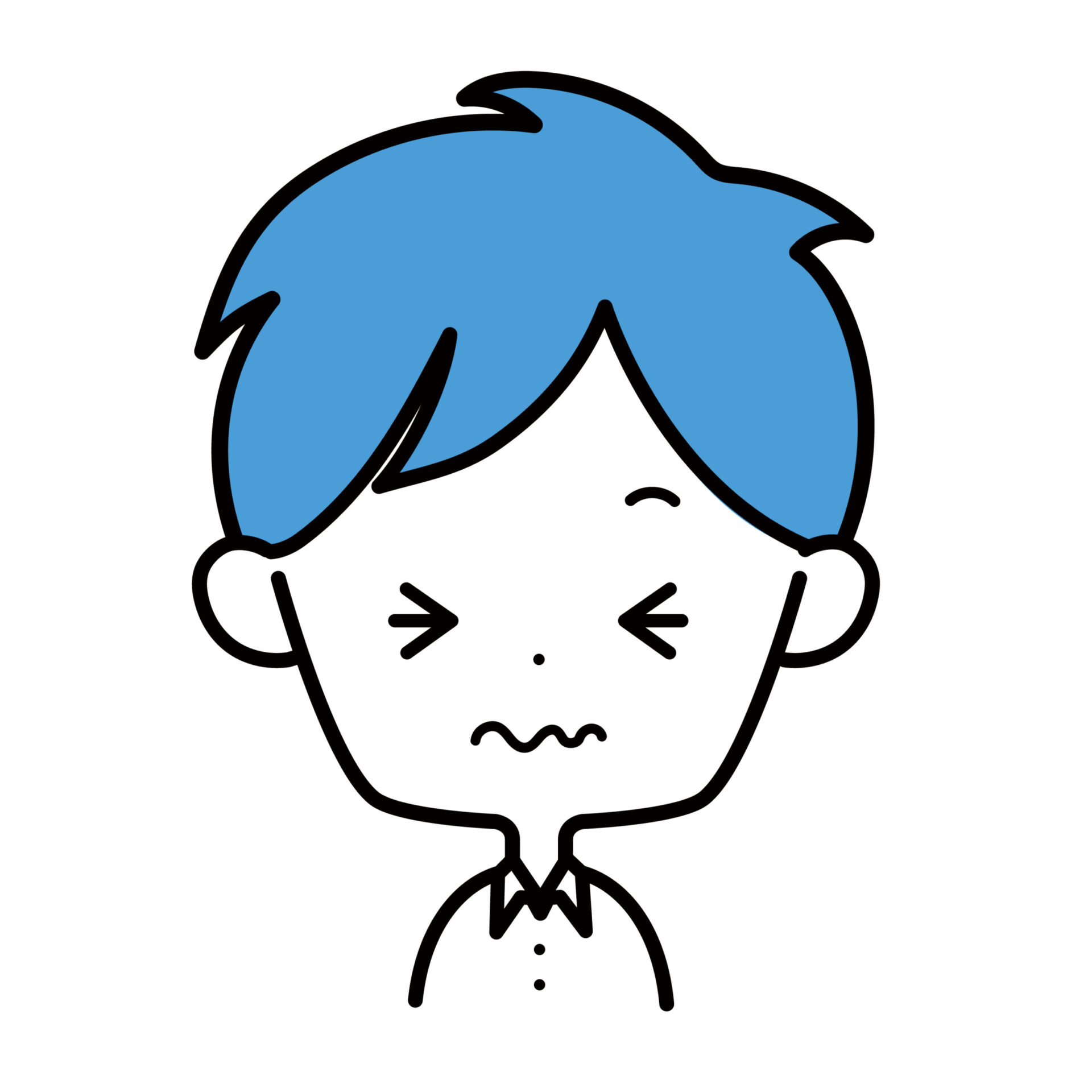
あとでやろうと思って未読にしていたのに、未読のまま埋もれさせたことが何度もありました。
アーカイブを使うメリット
受信トレイがスッキリする
下の写真が僕の受信トレイです。
スッキリしていて大変見やすいです。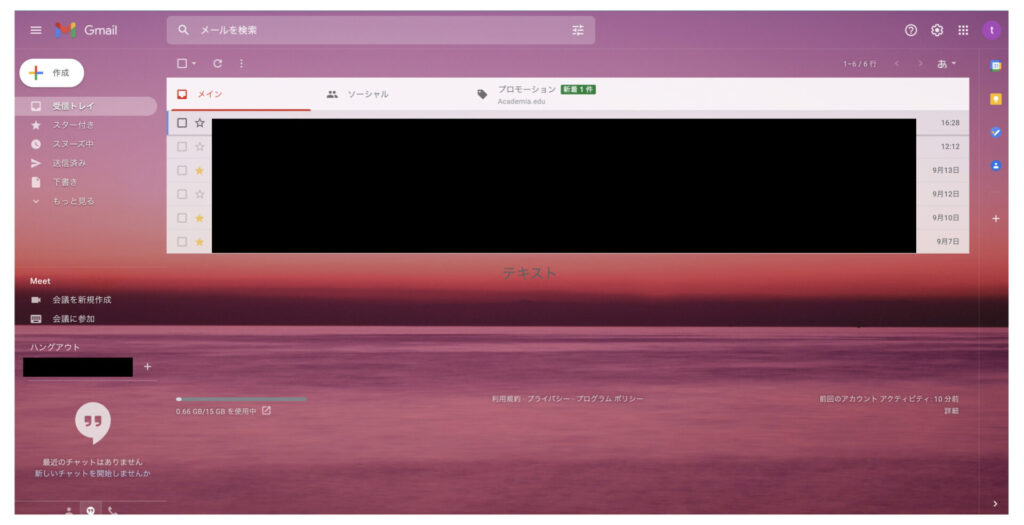
このような状態になっていると、心も穏やかになります。
それでも忙しいとメールが溜まっていってしまう場合もありますが、そんなときも一呼吸おいて、バサバサとメールをさばいて、スッキリさせることを心がけています。
受信トレイをToDoリストとして使用できる
受信トレイがスッキリとしていると、反応しなくてはいけないメールのみが受信トレイに残ることになります。
つまり、メール上でのToDoリストが出来上がっている状態になります。
かつては、反応しなくては行けないメールを「未読」にする方法で管理していましたが、「アーカイブ」に変えて、「やり忘れ」がなくなり、かなり効率が上がりました!
簡単アーカイブの設定
PCの場合
基本的には個別のメールを開いたときに「アーカイブ」をいうボタンがあるので、それを押せばアーカイブされます。
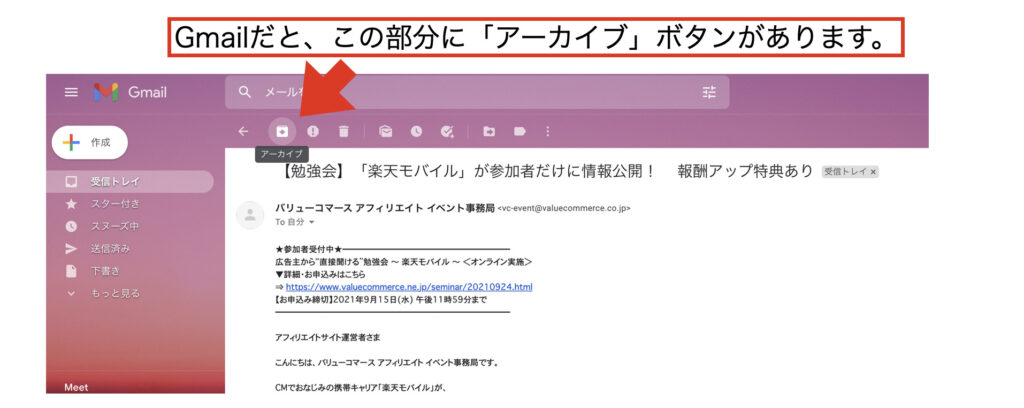
ただ、もっと簡単で便利な方法があるので、紹介します。
メールを開いてキーボードの「E」を押せばアーカイブされます。
※Gmail は設定変更が必要です。「Outlook」や「Spark」はデフォルトになっています。Gmailの設定は以下の通り。
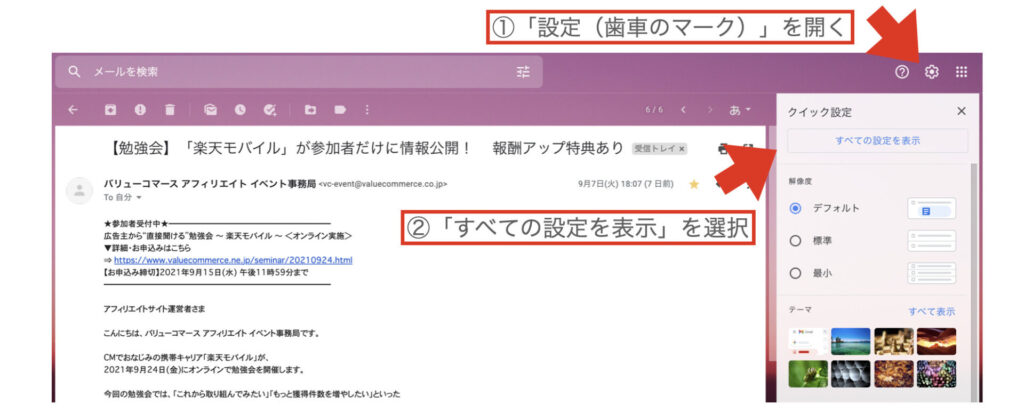


一撃でアーカイブできるので、慣れるとサクサクメールを処理することが出来ますよ!
※yahooメールは、基本機能ではアーカイブ機能が無いようです。他にもyahooメールは使いにくいので、余程の理由が無い限りメインメールとしての利用は避けたほうが良いでしょう。
スマホの場合
GmailやOutlook、Sparkなどでは、アーカイブしたいメール上で左右にスワイプ(指を左から右、もしくはその逆に滑らす)すると、アーカイブできます。
スワイプの方向などはそのアプリの設定で変更することができるので、お好みでカスタマイズしましょう。
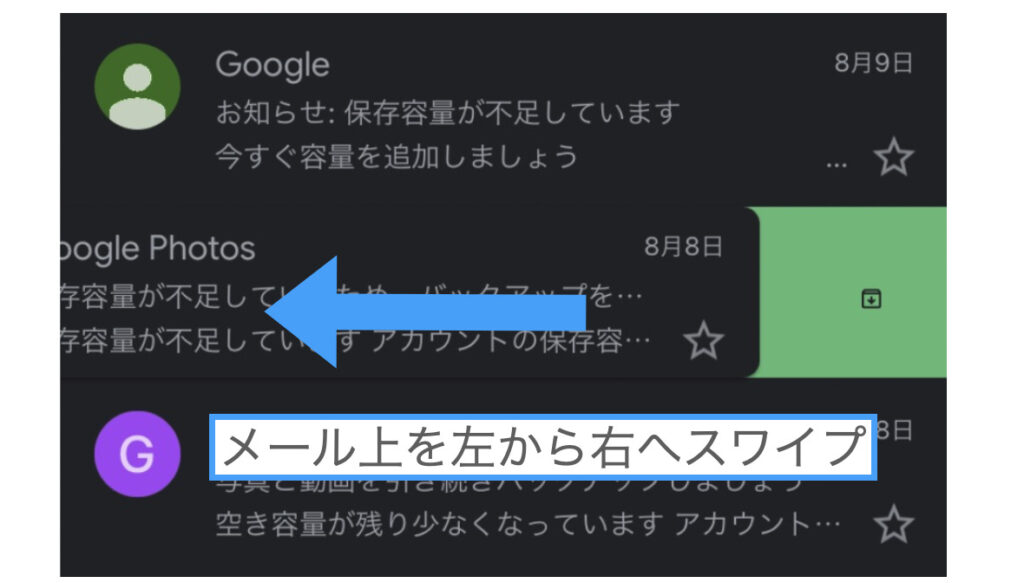
オススメの使いやすいメーリングソフトは?
これまでいくつものメーリングソフトを使用してきましたが、ダントツで「Spark」がオススメです。
オススメの理由はいくつかありますが、一番の理由としては、スワイプに当てられる設定が豊富なことです。
「スワイプの方向」×「スワイプの長さ」で4つの機能を割り当てることできます。
僕は一番使いやすい『「左から右へ」「浅く」スワイプで「アーカイブ」』、
『「左から右へ」「深く」スワイプで「削除」』のように割り当てています。
設定できる機能は、「好きなフォルダへの移動」、「ピン留め」、「スヌーズ」や「Evernote」など外部アプリへの保存なども選ぶことができて、とても便利ですよ!
まとめ
- メールのアーカイブ機能は、「削除までは行かないけど、とりあえず読まなくていいや」って感じで、気軽に受信トレイから非表示にできる機能
- アーカイブすると、受信トレイがスッキリし、ToDoリストとして利用できる
- PCならキーボードの「E」、スマホなら「スワイプ」でアーカイブできる
- オススメのメールソフトは「Spark」









コメント